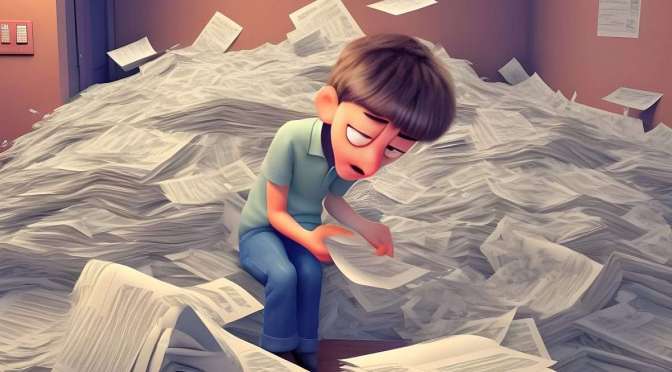Het instellen van het afdrukbereik in Excel voorkomt soms een enorme papierbrij uit de printer. Onderstaande tips zijn afkomstig uit mijn boek De 100+ beste tips & trucs voor Excel.
Wordt je werkblad bij het afdrukken niet gunstig verdeeld over het papier, dan kun je de volgende tips proberen.
Standaard worden alle cellen afgedrukt waarin je iets hebt ingevoerd. Om precies te zijn: vanaf cel A1 tot en met de verste cel rechtsonder die bewerkt is. Maar misschien wil je niet alle cellen afdrukken. Je kunt precies instellen welk deel van je werkblad wordt afgedrukt; dat deel heet het Afdrukbereik.

Selecteren
Selecteer de cellen die je wilt afdrukken. Klik op de tab Paginaindeling. Klik op Afdrukbereik en op Afdrukbereik bepalen. Voortaan worden alleen de geselecteerde cellen afgedrukt; ze komen linksboven op het vel papier.
Een ingesteld afdrukbereik kun je later veranderen. Selecteer de cellen die je voortaan wilt afdrukken en kies volgens de voorgaande stappen Afdrukbereik bepalen.
- Wil je zien welk gebied op dit moment het afdrukbereik is, druk dan op de functietoets F5; er verschijnt een venster. Dubbelklik op Afdrukbereik en het af te drukken gebied wordt geselecteerd. Of klik op het pijltje in het Naamvak (boven kolom A) en kies Afdrukbereik.
Je kunt aan het ingestelde afdrukbereik een ander gebied toevoegen. Selecteer een ander gebied van cellen die je wilt afdrukken. Klik op de tab Pagina-indeling. Klik op Afdrukbereik; in het menu dat opengaat is de optie Toevoegen aan Afdrukbereik erbij gekomen. Klik daarop.
- De losliggende gebieden worden op aparte vellen papier afgedrukt.

Selectie van het werkblad afdrukken
Wil je eenmalig een deel van het werkblad afdrukken (anders dan het afdrukbereik), dan hoef je niet eerst het afdrukbereik bij te stellen, maar selecteer de cellen die je wilt afdrukken. Klik op de tab Bestand en op Afdrukken; het venster met afdrukopties verschijnt.
- Sneltoets: Ctrl+P.
Klik in het eerste menu onder Instellingen op de optie Selectie afdrukken. Als laatste klikt uop Afdrukken.
Alleen het gebied dat je hebt geselecteerd wordt afgedrukt.

De 100+ beste tips & trucs voor Excel
Meer tips over Microsoft Excel:

Verwijzingen absoluut maken in Excel
Met het verwijzingen absoluut maken in Excel, zorg je voor meer controle over je rekenwerk. In voorkomende gevallen is dat verdraaid handig en zelfs noodzakelijk.

Excel Werkblad snel kopiëren naar een ander bestand
U kunt een Excel werkblad snel kopiëren naar Een ander bestand. Hoe, dat leest u in deze blogpost.

Werkbladen met maanden en weken in Excel
Werkbladen met maanden en weken maken in Excel is prima automatisch te regelen, zoals u in dit artikel kunt lezen.

Tijdsverschillen berekenen in Excel
Hoe laat is het op dit moment in – laten we zeggen – Shanghai? Tijdsverschillen berekenen in Excel is heel eenvoudig! In deze blogpost laat ik zien hoe je dat doet.

Objectgeoriënteerd programmeren in Excel
Leer in dit artikel de basisbeginselen van objectgeoriënteerd programmeren in Excel (en ook wat objecten zijn).

Een Excel-macro genereren met ChatGPT
ChatGPT kan niet alleen goed overweg met tekst, maar ook met code. Een Excel-macro genereren met ChatGPT blijkt verrassend goed te gaan.

Wim de Groot schrijft artikelen over Excel voor het populaire tijdschrift ComputerIdee en boeken bij van Duuren Media. Als freelance auteur heeft hij al vele lezers weten te boeien met dit rekenprogramma. Hij begeleidt in de gezondheidszorg mensen op het gebied van levensvragen. Daarbij is helder communiceren van groot belang. Dat hij helder kan communiceren blijkt ook in zijn uitleg van Excel. Aan beginnende en gevorderde gebruikers laat hij zien hoe ze de mogelijkheden van dit rekenwonder kunnen benutten. Als nuchtere noorderling doet hij niet moeilijk over zaken die ingewikkeld lijken. Zijn doel is om u plezier te laten beleven aan uw computer en aan Excel in het bijzonder. De boeken van Wim vind je hier.